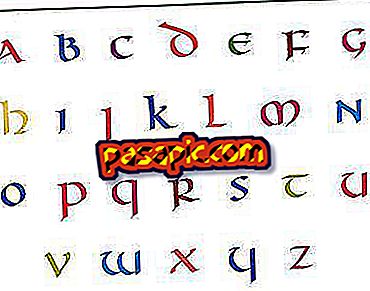Comment éditer des images dans le travail de recherche

Vous pouvez modifier les images d'un document de recherche à l'aide du logiciel Windows natif. La plupart des documents de recherche et des travaux écrits sont composés au format Microsoft Word ou son équivalent gratuit, WordPad, fourni avec Windows. Les deux programmes offrent les mêmes fonctionnalités en termes d' édition d'images dans le document de recherche . Vous pouvez modifier les images de deux manières: dans le document (format, taille et position) ou dans un programme de traitement graphique. Ensuite, nous expliquerons en quelques étapes comment éditer des images dans les travaux de recherche.
1
Ouvrez le document de recherche dans MS Word ou WordPad. Les deux programmes ont les mêmes fonctionnalités en termes de retouche d'image.
2
Cliquez sur "Insérer", situé dans la barre de menu supérieure.
3
Cliquez sur "Image", puis cliquez sur "De fichier".
4
Sélectionnez la photo à insérer à partir du disque dur, à l'aide du navigateur de fichiers. Double-cliquez sur l'image pour l'importer.
5
Faites un clic droit sur l'image après son importation. Cliquez sur "Format". Cela vous montrera les options de format pour l'image.
6
Sélectionnez et ajustez les options de format appropriées. Cliquez sur l'onglet "Taille" pour ajuster la hauteur, la largeur et l'échelle de l'image. Cliquez sur l'onglet "Conception" pour sélectionner la manière dont l'image interagira avec le texte du document de recherche, également appelé "Style de réglage". Cliquez sur l'onglet "Image" pour rogner l'image ou modifier la luminosité et le contraste.
7
Ouvrez l'image dans un programme de retouche d'image tel que MS Paint (fourni avec Windows) ou Photoshop avant de l'importer dans le travail de recherche, afin d'apporter des modifications plus détaillées. Des programmes tels que Photoshop offrent à l'utilisateur une vaste gamme d' options de retouche d'images que les logiciels de traitement de texte natifs ne possèdent pas. Une fois la photo modifiée, importez-la dans les travaux de recherche.